Adobe Reader : Modifier le paramètre de zoom par défaut
Dans ce tutoriel, nous vous montrons comment modifier le paramètre de zoom par défaut dans Adobe Reader.

Si vous êtes un développeur et que vous avez besoin de communiquer via Zoom avec vos collègues, vous devrez peut-être occasionnellement partager des extraits de code. Bien que vous puissiez simplement les partager dans la disposition de discussion normale, Zoom dispose en fait d'une fonction d'extrait de code spécifique conçue pour vous permettre de partager du code correctement formaté.
Pour pouvoir envoyer des extraits de code, vous devez activer l'option dans les paramètres de Zoom. Pour accéder aux paramètres, cliquez sur votre icône d'utilisateur dans le coin supérieur droit, puis cliquez sur « Paramètres ».
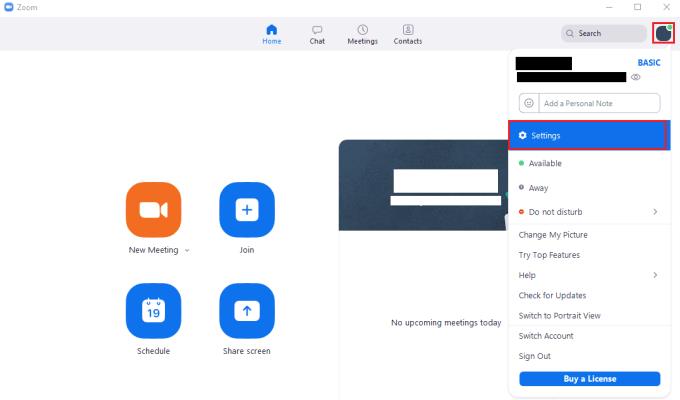
Pour accéder aux paramètres de Zoom, cliquez sur votre icône d'utilisateur, puis sur « Paramètres » dans le menu déroulant.
Une fois que vous êtes dans les paramètres, passez à l'onglet "Chat", puis cochez la case "Afficher le bouton d'extrait de code" qui se trouve en deuxième position à partir du haut.
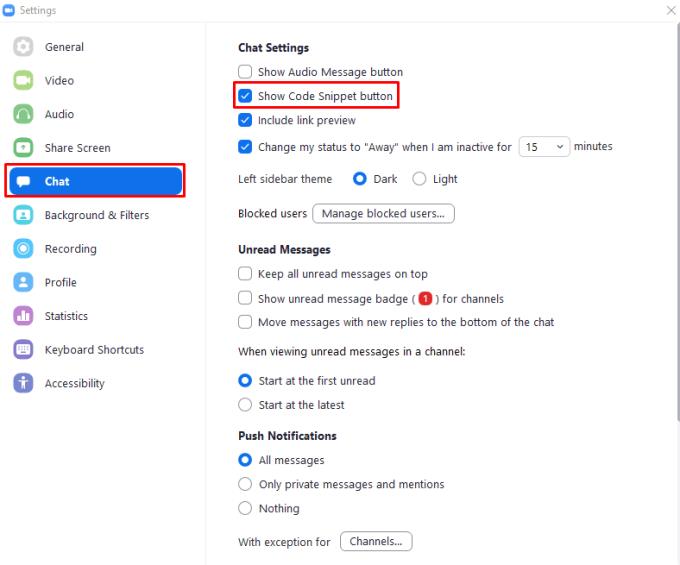
Cochez la case « Afficher le bouton d'extrait de code », qui se trouve en deuxième position à partir du haut de l'onglet des paramètres « Chat ».
Une fois que vous avez activé le paramètre, une nouvelle option apparaîtra au-dessus de la boîte de discussion dans l'onglet « Chat » de la fenêtre principale. Cliquez sur l'icône « Code » pour ouvrir la fenêtre de l'extrait de code.
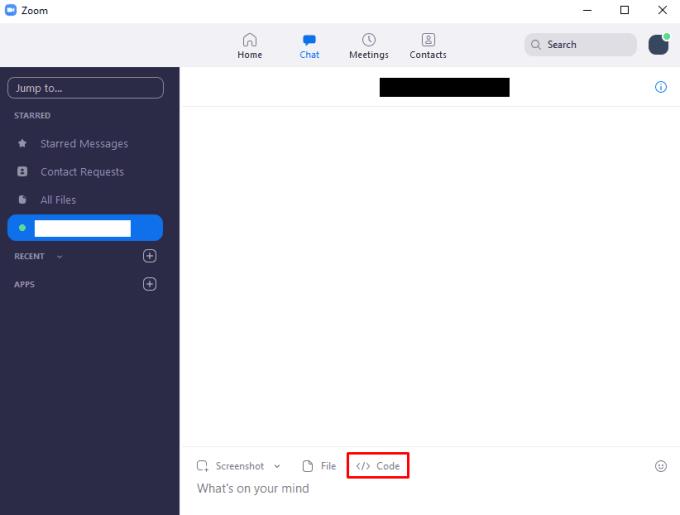
Cliquez sur l'icône « Code » au-dessus de la barre de discussion pour ouvrir la fenêtre de l'extrait de code.
Dans la fenêtre de l'extrait de code, vous pouvez saisir l'extrait de code que vous souhaitez envoyer, ajouter un titre, configurer le langage de programmation et configurer si le renvoi à la ligne est activé.
Astuce : L'habillage de mots définit de longues lignes de texte pour qu'elles s'enroulent sur une nouvelle ligne si elles sortent du bord de la fenêtre. Cela évite les barres de défilement horizontales, les longues lignes de texte et rend le code plus facile à lire.
Une fois que vous avez entré votre extrait de code, sélectionné le langage de programmation et ajouté un titre si vous le souhaitez, cliquez sur « Créer un extrait » pour envoyer le message.
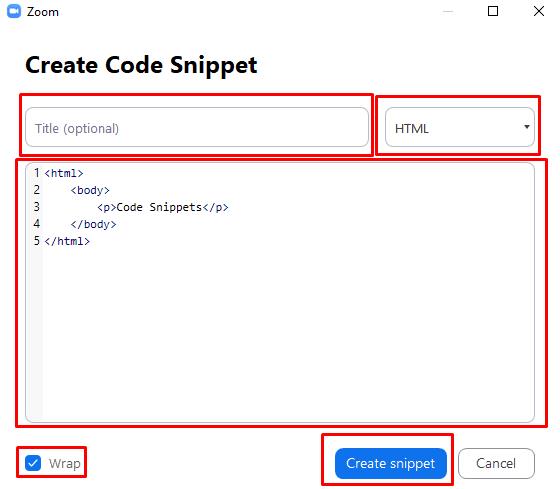
Cliquez sur l'icône « Code » au-dessus de la barre de discussion pour ouvrir la fenêtre de l'extrait de code.
Dans ce tutoriel, nous vous montrons comment modifier le paramètre de zoom par défaut dans Adobe Reader.
Google Meet est une excellente alternative à d
Amusez-vous lors de vos réunions Zoom avec des filtres amusants à essayer. Ajoutez un halo ou transformez-vous en licorne lors de vos réunions Zoom avec ces filtres drôles.
Découvrez comment zoomer et dézoomer sur Discord pour améliorer l
Si Zoom ne parvient pas à utiliser la caméra de votre ordinateur portable, vos paramètres de confidentialité peuvent empêcher l’application d’accéder à votre caméra.
Apprenez à personnaliser la salle d
Avec un verrouillage sans précédent, les applications d
Découvrez les meilleures applications pour améliorer votre communication avec Microsoft Teams. Applications telles que Polly, Evernote et Zoom Meeting intégrées pour renforcer la cohésion d
Découvrez comment zoomer efficacement dans Microsoft Teams et améliorer vos réunions en optimisant les fonctionnalités d
Découvrez comment activer ou désactiver la fonction Zoom sur votre iPhone ou iPad, idéale pour améliorer l
L
Zoom et Microsoft Teams sont rivaux, mais il n'y a aucune raison pour laquelle les deux ne peuvent pas bien jouer ensemble. Dans le guide d'aujourd'hui, montrez bien comment ajouter Zoom à Microsoft Teams.
Essayez-vous généralement d'analyser l'arrière-plan Zoom des gens chaque fois que vous êtes en réunion ? Si c'est le cas, il y a de fortes chances que d'autres fassent de même avec votre passé.
Il y a pas mal de choses que vous pouvez faire lors d'une réunion Zoom. Par exemple, vous pouvez utiliser le tableau blanc intégré pour dessiner quelque chose à quelqu'un. Il y a aussi
Lisez ce guide pour savoir pourquoi vous recevez le message d'erreur Vous n'êtes pas autorisé à vous inscrire à Zoom pour le moment et comment vous pouvez le corriger.
Si vous ne pouvez pas enregistrer les réunions Zoom, vérifiez si vous disposez des autorisations nécessaires pour démarrer l'enregistrement.
Changez de micro dans Zoom et ajustez le niveau de volume pour que les autres utilisateurs de Zoom puissent mieux vous entendre. Découvrez comment régler le niveau de volume parfait pour vos réunions Zoom.
Obtenez un meilleur son pendant les réunions Zoom en apportant les modifications nécessaires aux paramètres audio.
Si Zoom Meeting n'autorise pas l'audio de l'ordinateur, utilisez ce guide de dépannage et vous devriez être en mesure de résoudre rapidement le problème.
Si vous utilisez une connexion de données mobile, vous avez presque certainement un plafond de données limitant la quantité de données que vous pouvez télécharger chaque mois lors de vos déplacements. UNE
Si les applications et programmes non épinglés réapparaissent sur la barre des tâches, vous pouvez modifier le fichier Layout XML et supprimer les lignes personnalisées.
Supprimez les informations enregistrées de l
Dans ce tutoriel, nous vous montrons comment effectuer une réinitialisation douce ou dure sur l
Il existe tellement d\
Chercher la bonne carte pour payer peut être un vrai casse-tête. Découvrez comment Samsung Pay simplifie vos paiements avec le Galaxy Z Fold 5.
Lorsque vous supprimez l
Ce guide vous montrera comment supprimer des photos et des vidéos de Facebook en utilisant un PC, un appareil Android ou iOS.
Nous avons passé un peu de temps avec le Galaxy Tab S9 Ultra, et c’est la tablette parfaite à associer à votre PC Windows ou au Galaxy S23.
Désactivez les messages texte de groupe sur Android 11 pour garder vos notifications sous contrôle pour l
Effacez l


























